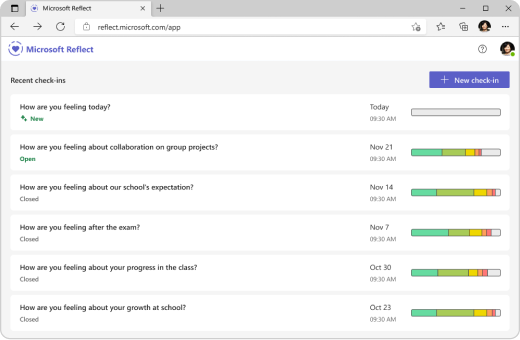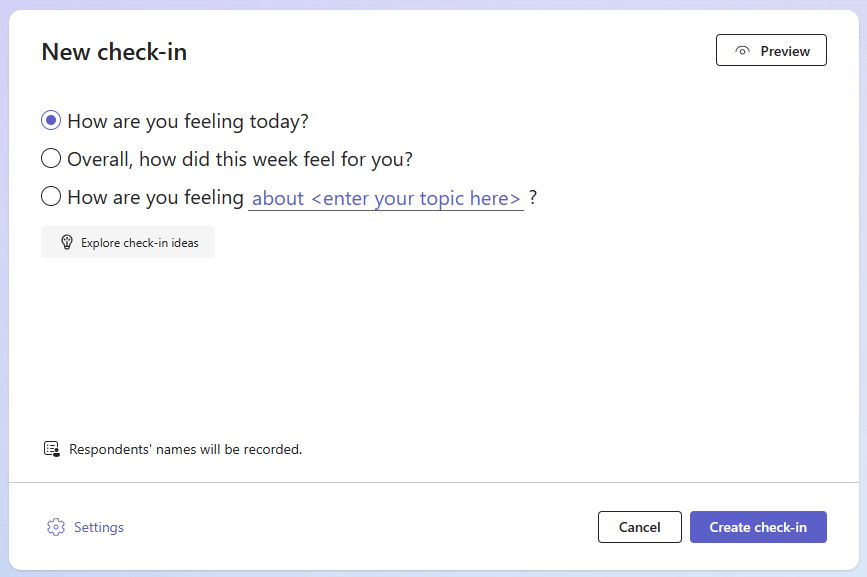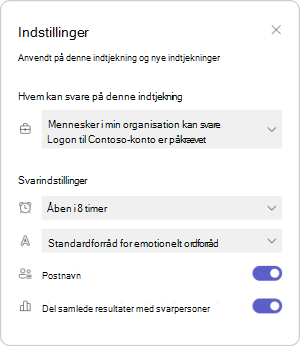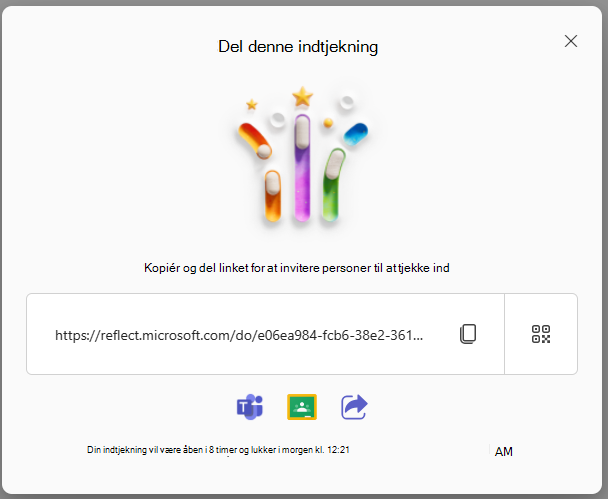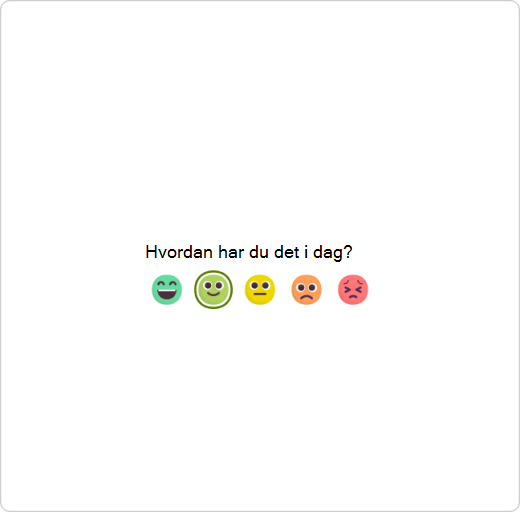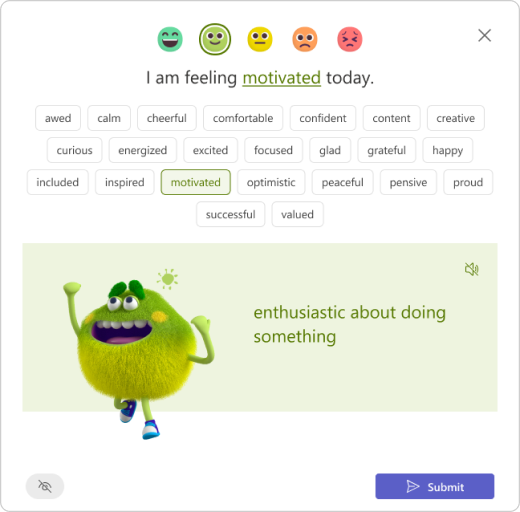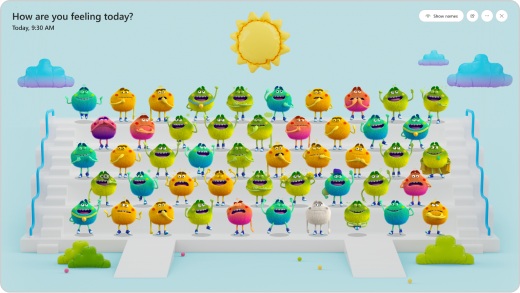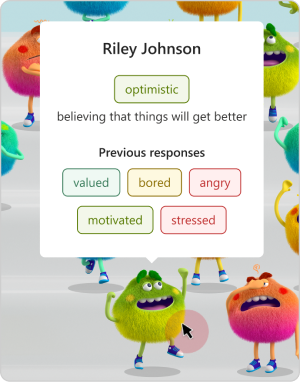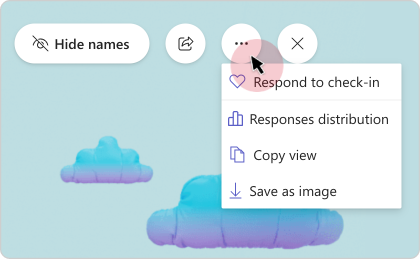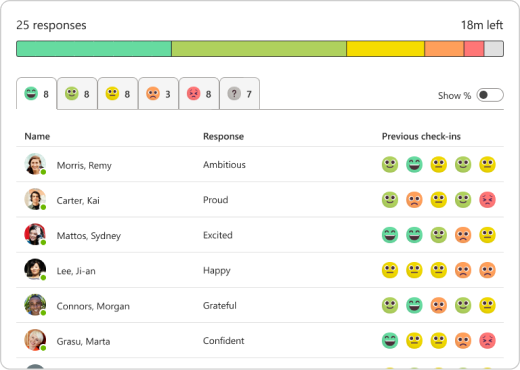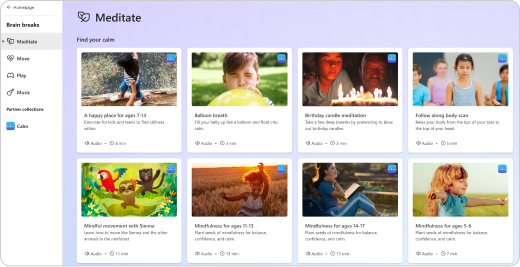Microsoft Reflect hjælper dig med at skabe virkningsfulde indtjekninger for at få indsigt i dine studerendes velvære og opbygge et gladere og sundere læringsfællesskab, alt sammen via én brugervenlig app.
For at komme i gang skal du gå til Reflect-startsiden og logge på med din skole- eller institutionkonto. Du kan få adgang til den fra en hvilken som helst enhed, f.eks. en stationær eller mobil.
Du kan også bruge Reflect i Microsoft Teams til uddannelse. Reflect i Teams er forudinstalleret og tilgængelig gratis i alle klasser og personaleteams, hvilket giver en enkel måde at udføre indtjekninger med dine studerende og kolleger på. Se vejledningen i at komme i gang med Reflect i Teams.
Få mere at vide om, hvad du kan gøre med Reflect
Naviger mellem fanerne for at få mere at vide om disse forskellige faser: oprette en indtjekning, dele den, indsamle svar, gennemgå dem og administrere indtjekningen. I den sidste fane finder du svar på ofte stillede spørgsmål.
Opret indtjekning
Du kan nemt konfigurere almindelige indtjekninger for studerende, medarbejdere og familier for at forstå, hvordan de synes om et emne på et hvilket som helst sprog.
At have plads til at dele hjælper med at opbygge et læringsøkosystem, hvor alle føler sig sikre til at lave fejl og vokse.
-
Åbn Reflect-appen. Du kan se dine seneste indtjekninger her. Vælg en af de eksisterende indtjekninger for at få vist svarene.
-
Vælg Ny indtjekning øverst til højre.
Tip!: Du kan få hurtig adgang til oprettelse af indtjekning ved blot at gå til https://reflect.new.
-
På skærmbilledet Ny indtjekning skal du vælge mellem de tilgængelige spørgsmål, bruge sætningen til at oprette din egen eller udforske galleriet for at få ideer.
Tip!: Når du opretter dine egne spørgsmål, skal du vælge dem, der inviterer et fuldt spektrum af følelser i svar, da det normaliserer negative oplevelser og forbedrer ægte interesse.
-
Du kan tilpasse indtjekningen ved at vælge Indstillinger fra bunden.
Bemærk!: For at strømline oprettelsen af dine indtjekninger gemmes indstillingerne automatisk til dine næste indtjekninger, men du kan opdatere dem når som helst.
I ruden Indstillinger kan du:
-
Beslut, hvor længe indtjekningen skal være åben for svar.
-
Beslut, hvilket ordforråd der passer bedst til dit publikum.
-
Bredt humørforråd omfatter mere end 60 forskellige følelsesord, der kan hjælpe studerende med at udvide deres ordforråd.
-
Forenklet ordforråd er fokuseret på færre, mere grundlæggende følelser for at reducere overvældelse.
-
-
Beslut, om du vil registrere navnet på svarere til indtjekning.
Bemærk!: Hvis du registrerer svarernavne, vises resultaterne under alle omstændigheder. Hvis du beslutter dig for ikke at registrere navne, vises resultaterne kun, når der er mindst tre svar, for at beskytte respondenterne mod at blive identificeret ved et uheld.
-
Beslut, om du vil dele samlede resultater med svarere.
Bemærk!: Hvis du aktiverer denne indstilling, deles de samlede resultater kun med svarere, når indtjekningen lukkes for svar, og hvis der er mindst tre svar, for at beskytte respondenterne mod at blive identificeret ved et uheld.
5. Vælg Opret indtjekning.
Du får vist reflect-indtjekningen, og respondenterne vil kunne svare, når indtjekningen er delt med dem.
Tip!: Før du opretter din indtjekning, kan du vælge Eksempel for at se svaroplevelsen.
Del indtjekning for at indsamle svar
Du har kontrol over, hvem der inviteres til at svare, og hvad de kan se.
Når du har oprettet en indtjekning, vises der en pop op med delingsindstillingerne. Du kan kopiere og dele linket eller QR for at invitere personer til at svare.
Du kan nemt dele den nyoprettede indtjekning ved hjælp af følgende indstillinger:
-
Klik eller tryk på Kopiér ud for det tekstfelt, der viser en webadresse for at kopiere linket.Når det er kopieret, skal du indsætte dette entydige link, hvor (f.eks. en delt klassenotesbog, mail eller Teams-gruppe) din tilsigtede målgruppe kan se og klikke for at få adgang til din indtjekning.
-
Tryk på knappen QR-kode, og klik eller tryk derefter på knappen Download . Denne handling downloader din QR-kode som en .png-fil. Når du har .png-filen, kan du indsætte den, hvor din tilsigtede målgruppe nemt kan få adgang til den. De kan bruge en QR-kodescanner på deres mobilenheder eller andre kompatible enheder til at scanne QR-koden og straks få adgang til din indtjekning.
-
Vælg ikonerne for Microsoft Teams eller Google Classroom nederst for at dele din indtjekning som en meddelelse, en meddelelse eller en opgave på disse apps.
-
Du kan også klikke på delingsikonet nederst for at åbne delingsbakken på din enhed.
Indsaml svar på indtjekning
Brugere kan svare på indtjekning, når et link til en indtjekning deles med dem.
Tip!: Du kan angive et eksempel ved at svare på dine indtjekninger og modellere dine følelser.
-
Få adgang til en indtjekning ved enten at scanne QR-koden eller åbne den ved hjælp af det medfølgende link.
-
Vælg den emoji, der bedst beskriver, hvordan du har det.
-
Navngiv din følelse ved at vælge det ord, der passer til det du føler.
Tip!: Du kan udforske forskellige følelsesord.
-
Tryk på højttalerikonet for at lytte til en menneskelig stemme, der udtrykker og forklarer hver følelse.
-
The Feelings Monster, en forskning-støttet karakter for alle aldre, viser 60 forskellige følelser på en engagerende og legende måde, der hjælper dig autentisk identificere og navngive dine følelser.
-
Der vises muligvis færre følelser pr. emoji, hvis indtjekningen blev oprettet med den forenklede indstilling for ordforråd.
-
-
Tryk på Send for at dele din refleksion med din underviser. (Det er modigt at dele!)
Bemærk!: Du kan holde markøren over øjeikonet for at kontrollere, om dit navn kan ses af den, der har oprettet indtjekningen, sammen med dit svar.
Gennemse svar, og få indsigt
Ved hjælp af Reflect kan du få værdifuld indsigt i, hvor dine elever excellerer, og identificere områder, der kræver opmærksomhed.
Når du har oprettet din indtjekning, justeret dens indstillinger og delt din formular med andre, er det tid til at få vist resultaterne.
Sådan får du vist resultaterne:
-
Åbn Reflect-appen.
-
Vælg et hvilket som helst indtjekning på listen.
Tip!: Du behøver ikke at vente, indtil indtjekningen lukker. Når folk reagerer, vil deres refleksioner være synlige for dig.
-
Hold markøren over et hvilket som helst følelsesmonster for at se svarerens navn, humøroplysninger og tidligere følelser, der er valgt af denne svarer i den indtjekning, du har oprettet.
Bemærk!: Hvis du har valgt, at navnene ikke registreres i indtjekningen, vil du ikke kunne se svarers navn eller de tidligere svar.
-
Vælg Skjul navne for at gøre sammen visning sikker at projicere som et empativærktøj.
-
Du kan finde andre muligheder for at administrere denne indtjekning og spore svarene ved at klikke på "..." i øverste højre hjørne.
-
Vælg Svar på indtjekning for at åbne svarvisning. Fra denne visning kan du også selv svare på denne indtjekning.
-
Vælg Kopiér visning eller Gem som billede, hvis du vil dele visningen med peers uden svaroplysninger.
-
Vælg Fordeling af svar for at få vist svar baseret på de emojisvar, der er valgt. I distributionsvisningen skal du vælge en emoji-fane for at se:
-
Hvilken bruger har valgt den pågældende emoji.
-
Hvordan de navngav deres følelser.
-
Hvordan de reagerede på tidligere refleksioner. Hold markøren over en af deres tidligere emojis for at se, hvordan de definerede den og datoen.
-
Administrer indtjekning
-
Åbn Reflect-appen.
-
Hvis du bruger skrivebordet, skal du holde markøren over eventuelle indtjekninger på listen for at få vist administrationsindstillinger. Når det gælder mobil, skal du stryge til venstre for at se administrationsmulighederne.
-
Disse er de tilgængelige indstillinger i menuen, der er angivet fra venstre mod højre:
-
Fordeling af svar
Få vist svar baseret på de emojisvar, der er valgt.
-
Spørg igen
Hvis du vil genbruge en indtjekning og stille det samme spørgsmål med de samme indstillinger igen, skal du klikke på ikonet "+".
-
Del indtjekning
Hvis du vil åbne dialogboksen Del, skal du klikke på ikonet "Del".
-
Åbne eller lukke indtjekning
Du kan når som helst åbne eller lukke indtjekning for svar.
Klik på "..." i højre side, og vælg derefter Luk indtjekning eller Genåbn indtjekning.
Bemærk!: Hvis indtjekningen er lukket, er der ingen mulighed for at indsamle yderligere svar eller redigere svar for den pågældende indtjekning.
-
Slet en indtjekning:
Hvis du vil slette en indtjekning, skal du klikke på "..." og derefter vælge Slet indtjekning.
Bemærk!: Hvis du sletter en indtjekning, slettes dens svar også permanent. Denne handling kan ikke fortrydes.
-
Tag en hjernepause
Fra guidet vejrtrækning og mindfulness, gennem strække øvelser, til farvebøger og spil, der understøtter udviklingen af sociale og følelsesmæssige færdigheder - hjernen bryder galleriet i Reflect giver mange ressourcer til at give alle en meget tiltrængt "pause" for at hjælpe med at navigere deres følelser og formulere strategier til at administrere ubehagelige følelser.
For at få adgang til aktiviteterne skal du åbne kataloget over hjernepauser. Du kan også gå til kataloget fra startsiden for Reflect-appen.
Åbn hver aktivitetskategori for at udforske dens indhold og de tilknyttede fordele.
Mindful vejrtrækning og meditation tilbyder masser af fordele, bakket op af videnskab. Mennesker ofte begynde at meditere for at håndtere stress, reducere angst og finde ro i sindet. Der er også mange undersøgelser, der viser andre gode ting om mindfulness meditation, som hjælper med mental, fysisk og følelsesmæssig sundhed.
Tjek korte mindfulness øvelser i Meditate del af hjernen pauser katalog. De er designet specielt til studerende, undervisere og skoleindstillinger.
Tag korte pauser under din læringsrutine – det hjælper dig ikke kun med at føle dig bedre fysisk, men også beroliger dit sind.
Find hurtige øvelser i sektionen Flyt i kataloget over hjerneskift. Hvis du bruger et par minutter på enkle strækninger, kan det hjælpe dig med at fokusere bedre, reducere stress og opbygge vigtige sociale og følelsesmæssige færdigheder.
Leg er fantastisk for elever i alle aldre og hjælper dem med at udforske følelser. Det former følelsesmæssig udvikling, hvilket giver en afslappende måde at udtrykke dig på og reducere stress og angst.
Se sjove og engagerende spil i play-sektionen i kataloget til hjernepauser, hvor du kan dykke ned i følelser gennem interaktiv leg og kunst.
Lyt til beroligende musik, der hjælper med at forbedre fokus.
Find fokussporene i sektionen Musik i kataloget til pauser i hjernen, og vælg den rette varighed til dine behov, som den vises på hvert track-kort.
Ofte stillede spørgsmål
Ja, du kan blot få adgang til den fra din browser på en hvilken som helst enhed, f.eks. skrivebord, tablet eller mobil, uden at skulle downloade en separat app.Microsoft Reflect kører på Windows-, Mac-, Android-, iOS- og webplatforme. Microsoft Reflect er optimeret til Microsoft Edge og til de nyeste versioner af Chrome, Firefox, Chrome på Android og Safari på iOS.
Microsoft Reflect er eftertænksomt designet til at understøtte et bredt udvalg af studerende, herunder før-K til videregående uddannelse, undervisere og personale. Da vi samarbejder med SEL-eksperter (Social-Emotional Learning), har vi sikret, at appen har en positiv effekt og understøtter alle brugere.
Microsoft Reflect er designet med inklusion i tankerne og understøtter studerende med alle evner ved at tilbyde effektive tilgængelighedsindstillinger, der er indbyggede, generelle og ikke-stigmatiserende. Inkluderende funktioner som indtaling, Følelser Monster, og mindfulness aktiviteter åbne Reflect til flere studerende med en bredere vifte af evner, hjælpe dem med at navigere og regulere deres følelser.
Microsoft Reflect er tilgængelig på mere end 50 sprog. Reflect registrerer automatisk sproget i din browser eller dit operativsystem, hvor det er muligt. Hvis dit foretrukne sprog ikke understøttes, viser Reflect enten et relateret sprog eller engelsk som standardsprog. Hvis du vil ændre sprogindstillingerne i Reflect, skal du gå til øverste højre hjørne af appen og klikke på dit navn og derefter vælge Sprog.
Med Microsoft Reflect kan du være sikker på, at dine data og beskyttelse af personlige oplysninger er sikre, og at vores løsninger overholder internationale regler og bedste praksisser. Reflect overholder som en del af Microsoft 365 regionale og branchespecifikke bestemmelser for indsamling og brug af data, herunder GDPR og FERPA. Reflect holder dine data fortrolige. Du har fuld kontrol over, hvem der inviteres til at besvare indtjekningen, og hvad de kan se.
Microsoft Reflect fås med alle Microsoft 365 Education SKU'er, herunder vores gratis version af Office 365 A1.Hvis du vil oprette indtjekninger, skal brugeren tildeles en fakultetslicens.
Er du klar til at bruge Reflect?
Kom i gang med Reflect i dag ved at logge på med din skole- eller institutionkonto på https://reflect.microsoft.com.
På dette websted kan du også finde gratis ressourcer og vejledninger til professionel læring, der kan hjælpe dig med at komme i gang.
Feedback til Microsoft Reflect
Vi vil gerne høre fra dig Hvis du vil sende feedback om Microsoft Reflect, skal du gå til nederste højre hjørne af appen, vælge "Jeg elsker Reflect" eller "Jeg er skuffet" og give feedback.